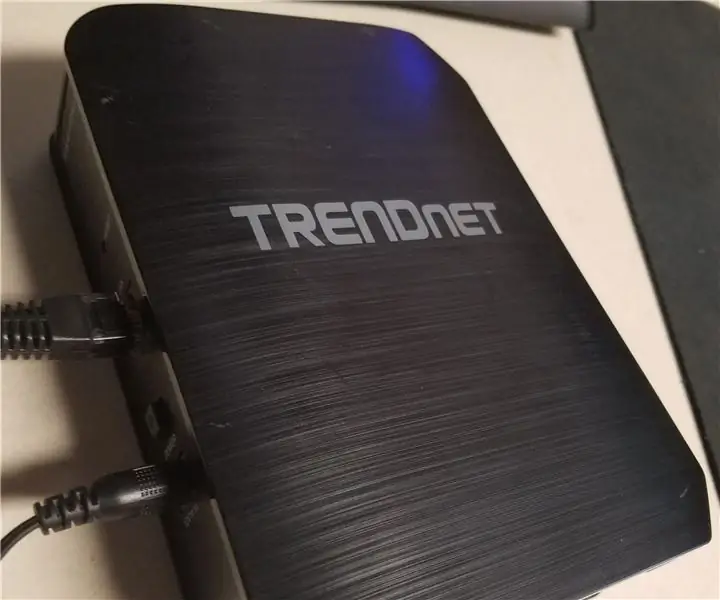
Агуулгын хүснэгт:
- Зохиолч John Day [email protected].
- Public 2024-01-30 11:04.
- Хамгийн сүүлд өөрчлөгдсөн 2025-01-23 15:00.
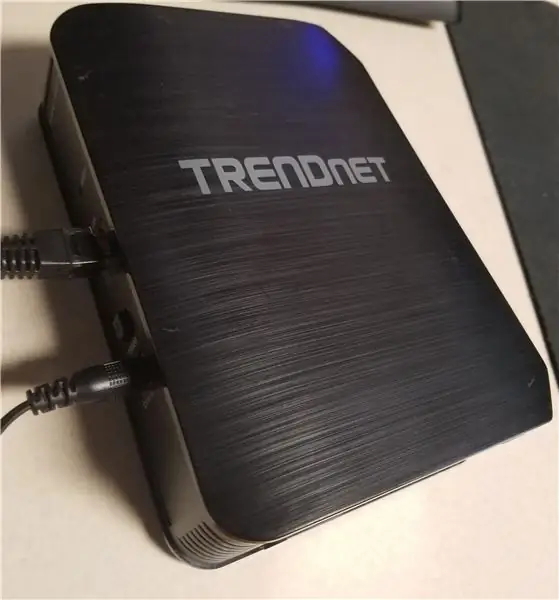
Нууцлагдсан Wi-Fi сүлжээ нь хэд хэдэн шалтгааны улмаас ашигтай байдаг. Эхнийх нь бизнес эрхлэгчдэд зориулагдсан болно. Нууцлаг корпорацийн сүлжээ нь компаний төхөөрөмжүүдийг түүнтэй холбох боломжийг олгодог бөгөөд дараа нь зочинд харагдахуйц сүлжээг бий болгосноор та үйлчлүүлэгчдэд үнэгүй W-Fi өгөх боломжтой. Энэ нь Wi-Fi ашиглахыг хүсч буй бүх дэлгүүрүүдэд тустай болно. Гэрийн хэрэглээнд үүнийг ижил төстэй байдлаар ашиглаж болно. Гэрийн далд сүлжээг тохируулснаар ухаалаг ТВ, ухаалаг термостат гэх мэт төхөөрөмжүүд болон интернетэд холбогдсон бусад төхөөрөмжүүд нь өндөр хамгаалалттай нууц үг бүхий сүлжээнд холбогдох боломжтой болно. Дараа нь зочдын сүлжээг тохируулснаар та найзынхаа төхөөрөмжийг хакердаж, сүлжээнийхээ ямар ч төхөөрөмжид тараахаас санаа зоволгүйгээр өөрийн Wi-Fi нууц үгээ чөлөөтэй өгөх боломжтой.
Шаардлагатай материал:
1. Wi-Fi сүлжээ хийх чадвартай утасгүй хандалтын цэг эсвэл чиглүүлэгч. (Энэхүү гарын авлагад AP гэж дурдсан болно)
Эдгээр төхөөрөмжүүд хоёулаа ижил зорилгыг гүйцэтгэж чаддаг боловч зарим чиглүүлэгчид Wi-Fi сүлжээ үүсгэх боломжгүй байдаг. Таны сонгосон төхөөрөмж гарын авлагаас лавлаж Wi-Fi сүлжээ үүсгэх боломжтой эсэхийг шалгаарай. Энэхүү гарын авлагад би Trendnet TEW-814DAP-ийг ашиглах болно. Үүнийг гарын авлагын үлдсэн хэсэгт AP гэж нэрлэнэ.
2. Ethernet порт бүхий компьютер.
Хэрэв AP нь Wi-Fi-тай тохиргоог дэмждэг бол гар утсыг компьютерын оронд, эсвэл ethernet портгүй компьютерын оронд ашиглаж болно. Хэрэв AP -ийг утастай холболтоор тохируулах шаардлагатай бол Ethernet кабель бүхий компьютер шаардлагатай болно. Үүнийг дараа дараагийн шатанд тодорхойлох болно.
3. Ethernet кабель
2 -р алхамтай адил Ethernet -ийг тохируулах шаардлагатай эсэхийг тодорхойл. Хэрэв Wifi тохиргоо хийх боломжтой бол Ethernet кабель шаардлагагүй болно.
Алхам 1: Таны AP -ийг эхлүүлэх
Хэрэв танд хайрцгаас шинэ хандалтын цэг эсвэл чиглүүлэгч байгаа бол та энэ алхамыг алгасаж болно.
Хэрэв та хуучин AP ашиглаж байгаа бол бид үүнийг анхдагч тохиргоонд нь оруулах болно.
Бараг бүх AP дахин тохируулах товчлууртай байдаг. AP -ийг салгасан үед дахин тохируулах товчлуурыг дарж, холбогчийг холбоод дахин тохируулах товчийг 15 секундын турш барина уу. Дараа нь товчлуурыг суллана уу. Хэрэв танд дахин тохируулах товчлуур байхгүй бол өөрийн AP -ийн гарын авлагаас лавлана уу.
Одоо таны AP -ийг үйлдвэрийн анхны тохиргоонд нь оруулах ёстой.
Алхам 2: Таны AP -тэй физик байдлаар холбогдох


Таны AP -ээс хамааран танд Ethernet кабелиар (утастай холболт) эсвэл түр зуурын сүлжээнд (утасгүй холболт) холбогдох боломжтой болно. Хэрэв чиглүүлэгчийг хялбархан олж харахгүй бол Хэрэглэгчийн гарын авлагаас лавлана уу.
Жишээлбэл, Trendnet хандалтын цэгийн жишээн дээр Wi-Fi нэр болон Wi-Fi түлхүүрийг харуулсан наалт (дээр үзүүлсэн) байна. Хэрэв та энэ мэдээллийг олж харвал энэ нь та AP рүүгээ утасгүй холбогдож болно гэсэн үг юм.
Хэрэв танд утастай холболт байгаа бол:
Ethernet кабелиар компьютераа Хандалтын цэг рүү холбоно уу.
Хэрэв танд утасгүй холболт байгаа бол:
Компьютерээ утасгүй холболтоор дамжуулан хандалтын цэг рүү холбоно уу. Жишээлбэл, миний ашиглаж буй Trendnet хандалтын цэг нь TRENDnet814_2.4GHz_9N33 сүлжээг бий болгодог бөгөөд энэ нь Wi-Fi холболтыг хайж байх үед миний зөөврийн компьютерээс харагддаг. Үүнийг энэ алхамд хавсаргасан зурган дээрээс харж болно.
Алхам 3: AP -ийн үндсэн тохиргоо
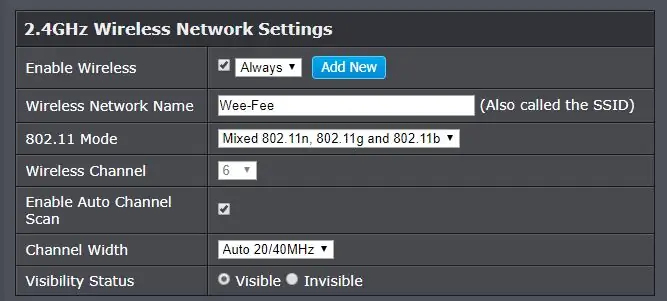
Зарим хандалтын цэгүүд нь шидтэн агуулдаг. Шидтэнийг дагаснаар эдгээр бүх алхмуудыг шидтэн хамруулаагүй бол олон зүйлийг олж мэдэх боломжтой.
Алхам 1. Хандалтын цэг рүү шинэ нууц үг оруулна уу.
Ихэнх хандалтын цэгүүдийн дор Удирдлагын хэсэг байдаг бөгөөд та AP -ийн нууц үгийг өөрчлөх боломжтой. Миний жишээн дээр энэ нь Үндсэн-> Нууц үгний доор байна.
Алхам 2. Сүлжээндээ шинэ SSID өг
SSID бол таны сүлжээний нэр юм. Та үүнийг өвөрмөц байхыг хүсч байгаа тул таны төхөөрөмжийг ижил нэртэй өөр хандалтын цэгээр андуурахгүй байх болно.
Алхам 3. Сүлжээнийхээ шифрлэлт болон нууц үгийг өгнө үү
Сүлжээ бүрийн хувьд та хүсээгүй хэрэглэгчдийг сүлжээнээс хол байлгахын тулд нууц үгээ шифрлэхийг хүсч байна. Хэрэв танд нэмэлт дэд бүтэц байхгүй бол WPA2 -ийг сонгоорой, учир нь WPA Enterprise нь нэмэлт сервер шаарддаг бөгөөд WEP нь хакердахад тийм ч хялбар биш юм.
Эдгээр өөрчлөлтийг хийсний дараа ХАДГАЛАХЫГ МАРТАХГҮЙ! Хэрэв та хадгалах товчлуурыг дарахгүй бол AP нь анхдагч утгаараа байх болно.
Алхам 4: Сүлжээг далд болго

Зарим хандалтын цэгүүдэд энэ нь үндсэн хэсэгт, зарим хэсэгт нь дэвшилтэт хэсэгт байрладаг.
Таны хайж буй зүйл бол далд сүлжээ, эсвэл харагдахуйц/үл үзэгдэгч гэсэн хайрцаг юм.
Жишээ AP дээр энэ нь харагдахуйц ба үл үзэгдэх гэсэн сонголттой харагдац байдлын статусын шошготой байдаг. Миний сүлжээг далд болгохын тулд үл үзэгдэх сонголтыг сонгосон.
Дахин нэг удаа ХАДГАЛАХЫГ МАРТАХГҮЙ!
Алхам 5: Далд сүлжээндээ холбогдоно уу
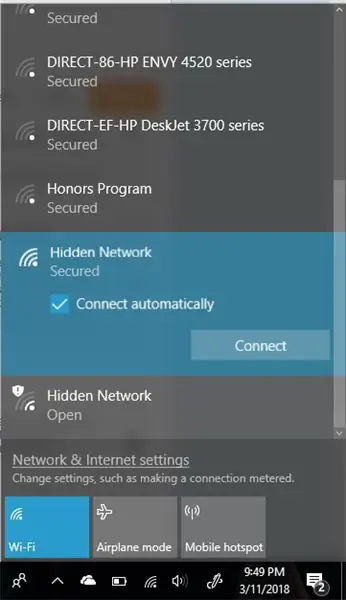
Сүлжээнд холбогдохын тулд бараг бүх төхөөрөмжүүд далд сүлжээний товчлууртай байдаг.
Энэ алхам дахь дэлгэцийн зураг нь Windows 10 компьютер дээр хэрхэн холбогдохыг харуулж байна.
Холболтын хоёр цонхонд автоматаар холбогдох сонголт байдаг. Би далд сүлжээнд холбогдохыг хүссэн үедээ сүлжээнд гараар холбогдох шаардлагагүй тул энэ хайрцгийг шалгахыг зөвлөж байна.
Алхам 6: Эцсийн зөвлөмж, заль мэх
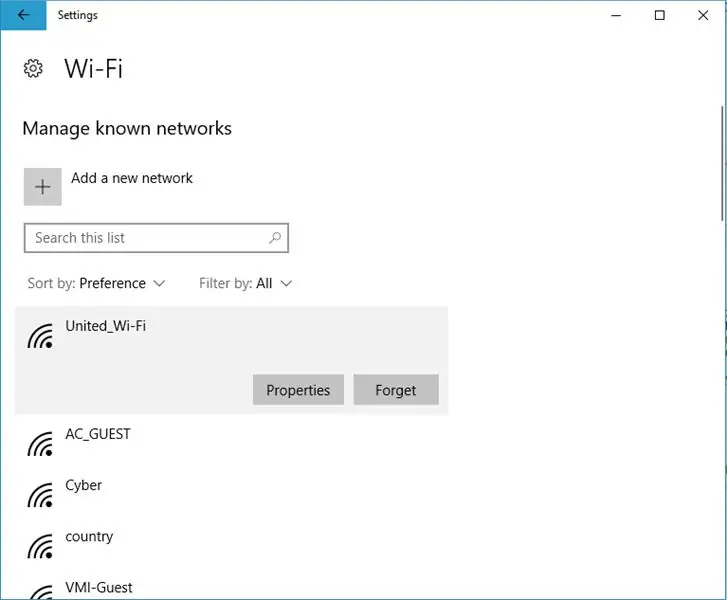
Хэрэв та зөөврийн компьютерээ ашиглан ойролцоох бусад сүлжээнд холбогдсон бөгөөд далд сүлжээнд автоматаар холбогдохыг хүсч байвал бусад сүлжээг санах ойгоос хасахыг зөвлөж байна.
Та бүх ухаалаг төхөөрөмжөөр далд сүлжээнд холбогдох боломжгүй байж магадгүй юм. Зарим үйлдвэрлэгчид энэ боломжийг хэрэглэгчдэдээ өгдөггүй, зарим нь үүнийг цэсийн ард нуудаг.
Зөвлөмж болгож буй:
Андройд төхөөрөмжид зориулсан гадаад Bluetooth GPS -ийн үйлчилгээ үзүүлэгчийн тохиргоо: 8 алхам

Андройд төхөөрөмжүүдэд зориулсан гадны Bluetooth GPS-ийн үйлчилгээ үзүүлэгчийн тохиргоо: Энэхүү зааварчилгаа нь гар утсандаа өөрийн Bluetooth-ээр ажилладаг гадны GPS-ийг хэрхэн яаж бий болгох, ердөө 10 долларын үнэтэй ямар ч зүйл асаах талаар тайлбарлах болно. NEO 6M U-blox GPSHC-05 bluetooth модуль Blutooth бага эрчим хүчний модулиудыг холбодог Ardui
Bluetooth дээр HC-05 цуваа тохиргоо: 10 алхам

Bluetooth дээр HC-05 цуваа тохиргоо: Андройд төхөөрөмж болон HC-05 Bluetooth SPP модулийг Arduino-ийн зарим төслүүдэд ашиглаж байхдаа HC-05 дамжуулалтын хурд болон бусад параметрүүдийг PC-ийн USB порт руу холболгүйгээр шалгаж, өөрчлөхийг хүссэн. HC-05 модулиуд нь цуваа болон Blu-ийг холбодог
Raspberry Pi Retro тоглоомын машины тохиргоо: 5 алхам

Raspberry Pi Retro Тоглоомын Машины Тохиргоо: Тооцооллын эхэн үеэс чимэг аркад тоглоомыг хуулбарлахын тулд Rasberry Pi болон Retropie системийг дагалдах нь тоглохыг хүсч буй хуучин тоглоомуудаа гэртээ хийх эсвэл хобби болгоход тохиромжтой. Pi сурч байна. Энэ систем нь
Нууцлагдсан хавтас !!: 3 алхам

Нууцлаг хавтас !!: Энэхүү зааварчилгаа нь таны компьютерын ширээн дээр хэрхэн далд хавтас хийхийг танд харуулах болно, миний сувгийг бүртгүүлээрэй баярлалаа
Нууцлагдсан болон шифрлэгдсэн хатуу дискний хуваалтыг үнэгүй хийх: 4 алхам

Нууцлагдсан болон шифрлэгдсэн хатуу дискний хуваалтыг үнэгүй хийх: Шинэ компьютер дээр байгаа C: эсвэл D: хөтчүүд шиг хуваалтыг хэрхэн яаж хийх вэ гэдэг нь хүн бүрт нууцлагддаг (миний компьютер дээр харагддаггүй) эсвэл үүнтэй төстэй зүйл) бөгөөд Засгийн газрын зэрэглэлийн шифрлэлттэй бөгөөд бүгд үнэгүй. Үүнийг шаардах болно
